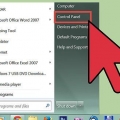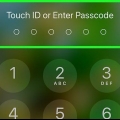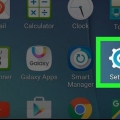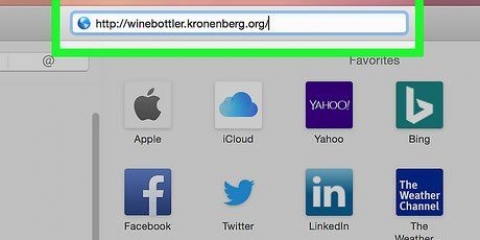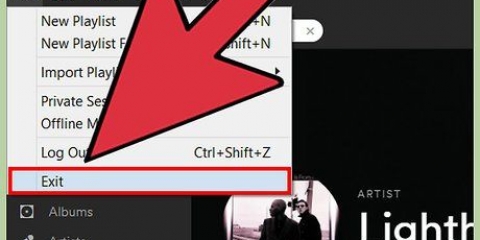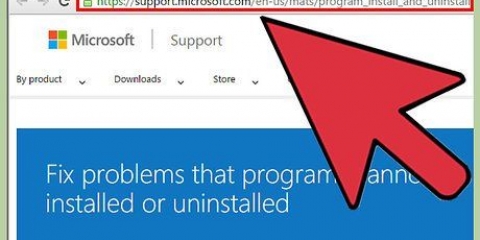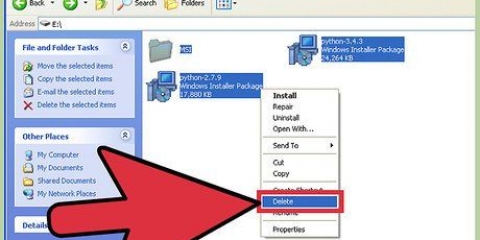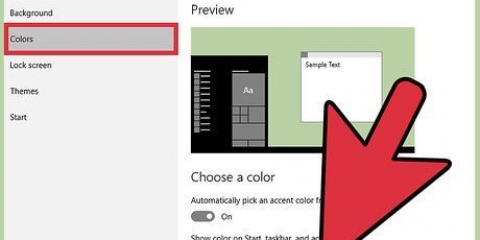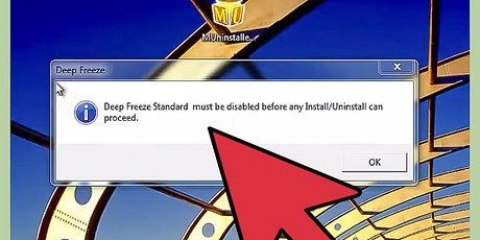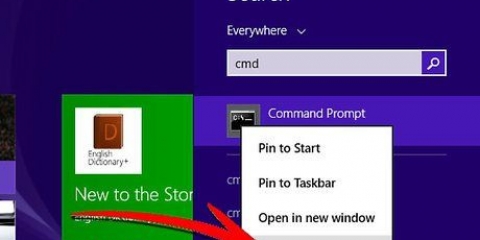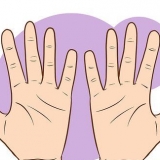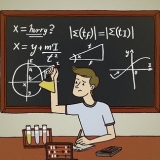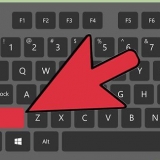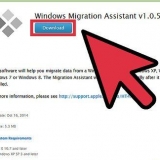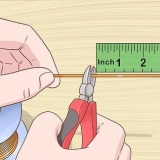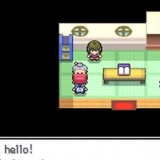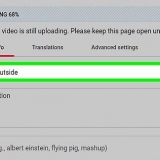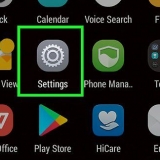Ändra inställningarna för ett program. De flesta program som startar med Windows har alternativ för att inaktivera detta. Öppna alternativen eller inställningarna för programmet; vanligtvis hittar du det här alternativet i avsnittet Allmänt/Allmänt. Om du till exempel högerklickar på Google Drive-ikonerna öppnas en meny. Om du klickar på Inställningar... kommer ett nytt fönster upp. På avdelningen Övrigt. du hittar en kryssruta "Starta Google Drive automatiskt när du startar din dator". Inaktivera starttjänsterna. Öppna kommandot Kör genom att trycka på Windows-tangenten + R. Skriv "msconfig" i rutan och tryck på Enter. Öppnar fönstret Systemkonfiguration. Klicka på fliken Startup för att få en lista över program som startar samtidigt som datorn. Avmarkera rutorna bredvid de program du vill inaktivera.
Bestäm vilka program du vill stoppa. Öppna fliken Processer. Visar alla processer som körs på din dator. Längst ner i fönstret kan du se procentandelen RAM som används totalt. Klicka på Minne för att sortera programmen i ordning efter RAM som används. Välj programmet du vill stänga och klicka på Avsluta process. Ett fönster öppnas som frågar om du vill stänga processen, tillsammans med en varning om att stängningsprocesser kan påverka ditt system negativt. Stäng bara program som du är säker på att du vill stänga. Om du stänger vissa program kan ditt system bli instabilt tills du startar om det. Program med användarnamnet "SYSTEM" krävs vanligtvis för att systemet ska fungera korrekt.






I terminalen skriver du "rena" och tryck sedan på Enter. Systemet kommer att ta ett tag att bearbeta kommandot. Du kan kontrollera hur mycket systemminne som används före och efter en viss process genom att öppna Activity Monitor i mappen Utilities.
Frigör ram
Om för många program körs samtidigt och använder upp ditt RAM-minne (Random Access Memory), kan ditt system bli mindre och mindre responsivt. Följ guiden nedan för att rensa systemminnet från röran och få din dator att fungera lika smidigt som tidigare.
Steg
Metod 1 av 3: Stäng onödiga program

1. Hur program använder RAM. Program lagrar sina temporära data i datorns RAM medan programmet körs. Ju fler program som körs, desto mer RAM krävs. Det enklaste sättet att frigöra RAM-minne är att stänga program du inte använder.

2. Stäng onödiga fönster. Om du har flera program på skärmen samtidigt, stäng de program du inte använder. Till exempel, om du har ett chattprogram öppet men du inte chattar, stäng det här programmet.
Webbläsare med flera flikar öppna kan förbruka mycket systemminne; Stäng flikar som du inte använder för att frigöra RAM.

3. Stäng bakgrundsprogrammen. Vissa program kommer att fortsätta att köras även om du stänger deras fönster. De flesta av dem kan upptäckas genom att titta i systemfältet, som du hittar längst ner till höger på skrivbordet, bredvid klockan. Håll muspekaren över ikonerna för att se vilka program som fortfarande är aktiva.
Högerklicka på ikonen för att öppna menyn för varje program. Du kan stänga de flesta program helt d.m.v. sådana menyer. Vissa program, som antivirusprogram, kan ofta inte stängas helt via snabbmenyn.

4. Förhindra att program startar vid start av Windows. Om för många program startar när Windows startar kan det ha en allvarlig inverkan på systemets prestanda och starthastighet. Det finns flera sätt att förhindra att program startar med Windows:

5. Tvinga stängning av bakgrundsprogram. Det finns program som körs i bakgrunden som inte visar ikoner i systemfältet och som inte är i systemkonfigurationen. För att stänga dessa program, gå till Aktivitetshanteraren. Det snabbaste sättet att göra detta är med tangentkombinationen Ctrl+Alt+Del, varefter du väljer Starta Task Manager i menyn.
Metod 2 av 3: Starta om Windows Explorer

1. Öppna Aktivitetshanteraren. Tryck på Ctrl+Alt+Del och välj Aktivitetshanteraren från listan med alternativ. Aktivitetshanteraren öppnas. Klicka på fliken Processer.

2. Sök i Explorer. Windows Explorer är filutforskaren i Windows. Om du startar om det tar det ur RAM-minne och laddar om det, vilket i princip frigör minne. Sök efter explorer.exe och tryck på Avsluta process. Du kan sortera efter programnamn genom att klicka på kategorin Bildnamn. Om du gjorde det rätt försvinner aktivitetsfältet och skrivbordet från skärmen.

3. Starta om Windows Explorer. Klicka på fliken "Program" och sedan på "Ny uppgift"...` (Ny uppgift). I fönstret som öppnas skriver du "explorer.exe” i textfältet och sedan OK. Utforskaren öppnas nu och aktivitetsfältet och skrivbordsikonerna kommer att dyka upp igen.
Metod 3 av 3: Övriga justeringar

1. Stäng av Windows Defender. Om du redan har ett antivirus-/antispionprogram igång är Windows Defender redundant och kan inaktiveras. Du gör detta genom att öppna Windows Defender från Kontrollpanelen. Klicka sedan på Verktyg och välj Alternativ. Under Administratör, avmarkera "Använd detta program" och klicka på Spara.

2. Inaktivera Windows Aero. Windows Aero är det grafiska temat som Windows använder i Vista och 7. Öppna Kontrollpanelen och välj Prestandainformation och verktyg. Klicka på "Justera visuella effekter" i menyn till vänster. Detta öppnar fönstret Performance Options, där du kan ställa in utseendet på Windows. Du stänger av Aero genom att välja "Justera för bästa prestanda" och klicka på Använd. Skärmen blir grå ett tag medan inställningarna ändras.

3. Lägg till mer RAM. Minnet kostar inte så mycket nuförtiden, så att uppgradera minnet från en äldre dator kan vara mycket billigare nu än det var för några år sedan. Se din dators dokumentation för att avgöra vilken typ av RAM som är kompatibel med ditt system. Kolla in artiklarna om instruktioner för instruktioner om hur du installerar RAM på din stationära och bärbara dator.

4. Frigör minne på din Mac-dator. OS X är ganska effektivt när det kommer till minnesanvändning, men ibland kan program som kräver mycket minne reservera minne och då kommer programmet inte att frigöra det igen när det stoppas. För att frigöra din Macs minne, starta först Terminal. Detta finns i mappen Utilities, i Applications.
Оцените, пожалуйста статью